Maya的9个实用操作技巧
 2022-10-21
2022-10-21
今天给大家介绍9个Maya操作技巧,一起来看看。
1、批量改名
很多人都不知道Maya自带批量改名功能,因为这个功能被肢解成四份,分别放在了两个菜单里!
第一个包含改名功能的菜单就是输入框工具,位置就在状态行的末尾,就是渲染设置工具的右边。左键单击输入框工具,就会弹出一个菜单,里面有四个功能选项,其中就有两项是改名用的;
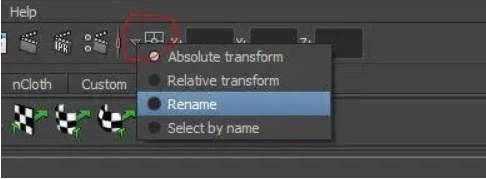
Rename(重命名功能)
这个就是批量改名工具,选择要更改名字的对象,多少都可以,然后在后面的输入框中键入名字即可,Maya自带的这个很好用,尤其是配合Select by name功能。
②Select by name(按名称选择)
它可以快速选择特定名称的物体,也可以作为重命名的辅助工具。可以使用通配符*和?选择多个对象。
举例说明:我要选中名字中含有Ouly这几个字符的所有对象,就在输入框中输入*Ouly*,那么所有名字中含这几个字符的对象都会被选中。
2、创建彩色的Maya界面
Maya的默认界面是单调的灰色,如果你是一个热爱生活且有情调的人,就来尽情的调色吧。方法是选择Window > Settings/Preferences > Color Settings,里面有三大项,每项里面有好多选项,都是用来调节颜色的,目测很复杂,可以慢慢玩,实在不行就Reset。
提示:三大项中,General用来更改用户界面和视图面板的颜色;Active和Inactive用来更改选定对象的颜色等等。
3、创建自定义工具
这是一个可以把自己最常用的工具放置在工具架上的方法,按下Ctrl+Shift的同时,点选命令,该命令就可以被添加到当前的工具架上了。
我们有时也需要把MEL命令拖到工具架上,以方便使用。先选取所需要的MEL,再用鼠标中键将其拖到工具架上,如此便创建了一个能够快捷运行MEL的工具了。
工具架上的所有工具,都可以删除。用鼠标右键点击要删除的工具,在弹出的菜单中选择下面的Delete即可。(什么?你还在用鼠标中键往右边的垃圾桶里拖?你out啦!)
菜单栏上的Custom项,是专门用来放自定义工具的。
4、快速选择集
这是一个可以记录所选对象的功能,如果辛苦的选择了一堆点和面,而且以后还要用到的话,再费力重新选一遍实在是太让人心烦。Create > Sets > Quick Select Set的属性面板,给新建的选择集起个名字,然后保存。下次要用的时候,执行菜单Edit > Quick Select Set来选择先前设置的选择组。如果觉得在菜单里选择很麻烦,就自己设置一下快捷键吧。
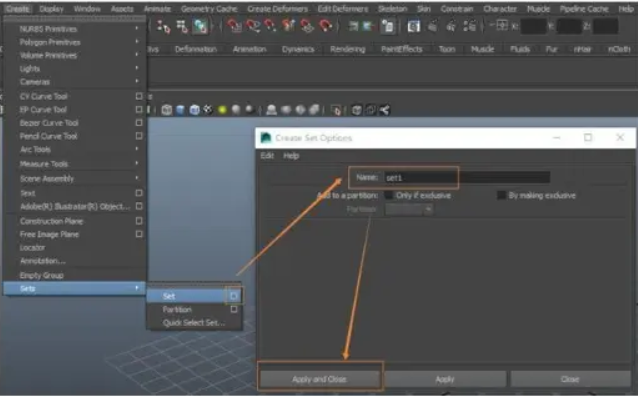
5、离散操作
所谓离散操作就是可以使物体按照特定的数值进行位移、旋转、缩放的操作。但是为什么要叫离散操作呢?这个我也不知道,因为这个名字是官方给出的.....
以旋转为例,双击工具箱中的旋转工具,弹出旋转工具的属性栏。勾选Rotate
Settings中的Discrete rotate,并设置Step
Size的数值。如果把Step Size设置为10,就只能十度十度的旋转了。
如果觉得每次都要这样操作有些麻烦的话,可以直接按住“J”键的同时进行旋转、位移、缩放的操作。可以达到相同的效果,只不过特定的数值还需要提前调整。“J”键是离散操作的临时快捷键。
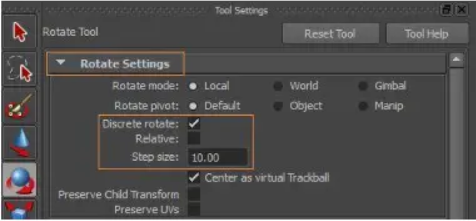
6、Insert键和D键的用处
Insert键可以调整物体中心点的位置,这个估计用Maya的朋友都会用,我再重复一遍吧。
选中物体,再按W键、E键等呼出相应的手柄,再点Insert键,就会出现中心点的手柄了,用鼠标拖移到指定位置即可。之后再次点击一次Insert键就会还原了。
而D键则是Insert键的临时功能,按住D键不松手时和Insert键的功能是相同的,如果松开D键就相当于再次点击Insert键。个人觉得D键更常用一些。
7、利用材质球快速选择对象
在不同的三维软件中,世界坐标的上轴向是不同的,有的上轴是Y轴,有的是Z轴。当互相导入模型时,轴向的不同可能会导致一些错误,最常见的就是方向的错误,所以要注意轴向的问题。
更改轴向的方法,打开Window
> Settings/Preferences,弹出Preferences对话框,在Categories栏中单击Settings选项,在右边的参数中找到World Coordinate System属性栏,选择Up axis(上轴)是Y轴还是Z轴。
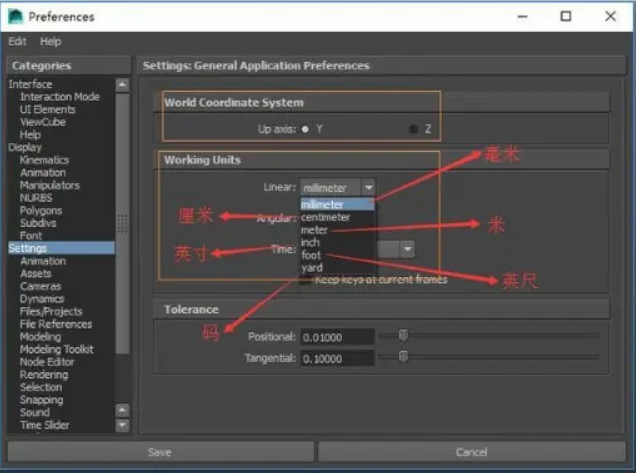
8、快速更改场景视图背景色
按住Alt + B键,可以切换Maya工作区域的背景颜色,一共有四种颜色可以循环切换。
9、优化场景
在项目中,优化场景是很有必要的,这样可以从场景中删除空的、无效的或未使用的部分,以减小场景大小并降低场景的复杂性。
打开File> Optimize Scene Size的属性面板,勾选需要清理的项(一般情况下默认选项即可),然后点击下方的Optimize按钮即可。也可以对单个的选项进行优化,每个选项后面都有优化的按键。















